Jak grać w YouTube w tle na iPhonie / iPadzie
Przez Gina Barrow, Ostatnia aktualizacja: 26 sierpnia 2019 r
Czy często słuchasz ulubionych artystów na YouTube? Ten artykuł jest dla Ciebie! Możesz teraz odtwarzaj YouTube w tle na swoim iPhonie / iPadzie.
Sprawdź to! Czy nie byłoby miło posłuchać muzyki z YouTube'a podczas czytania książki lub pogawędki z przyjaciółmi? Możesz odtwarzać YouTube w tle na swoim iPhonie lub iPadzie. Zebraliśmy najlepsze i najskuteczniejsze metody wykonania tej sztuczki. Dowiedz się, który z nich działa dobrze dla Ciebie!
Możesz użyć narzędzia do pobierania YouTube i pobierać całe filmy i listy odtwarzania tak długo, jak chcesz.
Część 1. Pobierz wideo lub piosenkęCzęść 2. Użyj innej przeglądarkiCzęść 3. Użyj YouTube RedCzęść 4. Poproś o widok pulpituCzęść 5. Odtwarzaj filmy z YouTube'a w prywatnej przeglądarceCzęść 6. WnioskiPrzewodnik wideo: Jak przywrócić utracone filmy z urządzeń iPhone
Część 1. Pobierz wideo lub piosenkę
Pobierz wybrane filmy lub utwory
Jeśli jesteś fanem odtwarzania muzyki na iPhonie, prawdopodobnie znasz zbyt dobrze YouTube. Nie można odtwarzać ulubionych teledysków i piosenek, gdy iPhone jest zablokowany lub ekran jest wyłączony. Jest inny sposób, jak to zrobić; po prostu pobierz żądaną listę odtwarzania i zacznij słuchać.
Najpierw przejdź do AppStore i wyszukaj narzędzie do pobierania YouTube
Postępuj zgodnie z instrukcjami wyświetlanymi na ekranie, aby pobrać i zainstalować aplikację
Korzystaj z aplikacji zgodnie z jej instrukcjami
Większość tych aplikacji do pobierania YouTube pozwala po prostu skopiować link do YouTube i wkleić go do swojej aplikacji i wybrać żądany format pliku. Następnie możesz teraz odtwarzać filmy lub utwory w tle.
Pobrano tak wiele YouTube, ale oto kilka skutecznych i dobrych aplikacji:
Od początku roku
Y2mate
Titan Downloader
MxTube na YouTube
MyVid Video Downloader
I wiele więcej
Wybierz najlepszą aplikację do pobierania YouTube, która naprawdę obejmuje wszystko, czego potrzebujesz.
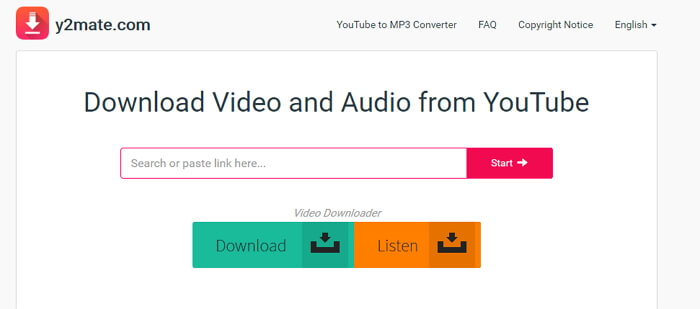
Część 2. Użyj innej przeglądarki
Jak dotąd najłatwiejsze rozwiązanie odtwarzaj YouTube w tle na iPhonie jest otwarcie przeglądarki internetowej innej niż Safari. Istnieje wiele przeglądarek, z których można korzystać, takich jak Dolphin, Mercury Browser, Opera Mini lub Opera Coast do odtwarzania filmów i audio z YouTube'a oprócz Safari lub Chrome. Ludzie też lubią pytać Jak wyeksportować zakładki Google Chrome do Safari ten przewodnik pomaga wyeksportować zakładki Google Chrome do przeglądarki Safari.
Wskazówka: Gdy dźwięk YouTube przestanie być odtwarzany, wróć do centrum sterowania, przejdź do sterowania muzyką i ustaw odtwarzanie.
Aby korzystać z przeglądarek internetowych innych firm, wykonaj następujące kroki
Otwórz żądaną przeglądarkę internetową
Wpisz YouTube na pasku adresu
Znajdź żądany teledysk / audio do odtworzenia
Po prostu pozwól odtwarzaczowi wideo lub muzycznemu w przeglądarce internetowej i nie wybieraj ustawień w aplikacji, w przeciwnym razie poprosi Cię o pobranie i zainstalowanie aplikacji przeglądarki.
Możesz teraz robić, co chcesz, przez telefon lub przejść do ekranu głównego.
Uwaga: Ponownie, jeśli muzyka się zatrzyma, przejdź do Centrum sterowania i dotknij przycisku odtwarzania na odtwarzaczu muzyki
Możesz teraz odtwarzać YouTube w tle, nawet gdy ekran urządzenia jest uśpiony lub zablokowany
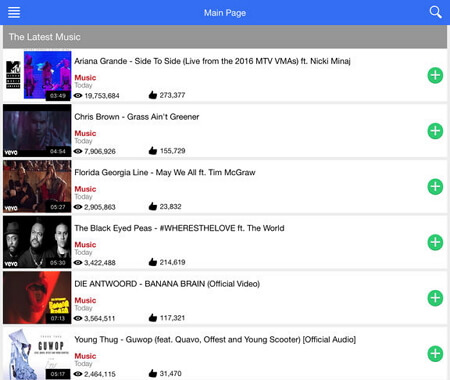
Część 3. Użyj YouTube Red
YouTube Red to kolejna opcja umożliwiająca odtwarzanie YouTube na tle iPhone'a / iPada. Jednak YouTube Red jest subskrypcją premium i jest dostępny tylko w wybranych lokalizacjach, takich jak Stany Zjednoczone, Korea Południowa, Nowa Zelandia, Australia i Meksyk.
YouTube Red oferuje funkcję, która pozwala odtwarzać wideo YouTube w tle, nawet gdy ekran jest zablokowany lub wyłączony.
Jak korzystać z YouTube Red:
Otwórz aplikację YouTube na iPhonie lub iPadzie
Kliknij Konto
Znajdź i kliknij YouTube Red
YouTube Red to subskrypcja premium w wysokości 11.99 USD miesięcznie. Jednak filmy z YouTube będą płynne i mogą być odtwarzane nawet w tle
Jeśli chcesz zmienić ustawienia, przejdź do Menu, a następnie Ustawienia
Część 4. Poproś o widok pulpitu
Jak poprosić o widok pulpitu
Jeśli używasz Safari, Chrome lub jakiejkolwiek innej przeglądarki internetowej, możesz poprosić o witrynę na komputery i bezproblemowo odtwarzać filmy.
Weźmy na przykład przeglądarkę Firefox i wykonaj następujące czynności:
Otwórz YouTube w przeglądarce Firefox
Wpisz żądane wideo
Przewiń w dół ekranu i dotknij „Poproś o widok pulpitu”
Odtwórz wideo i dotknij przycisku Początek
Uruchom Centrum sterowania i dotknij Odtwórz
Teraz powinieneś zobaczyć adres URL w Centrum sterowania i zacząć słuchać ulubionej muzyki
Jeśli wideo nie jest odtwarzane, wróć do przeglądarki Firefox i stamtąd wideo, zanim klikniesz przycisk Początek.
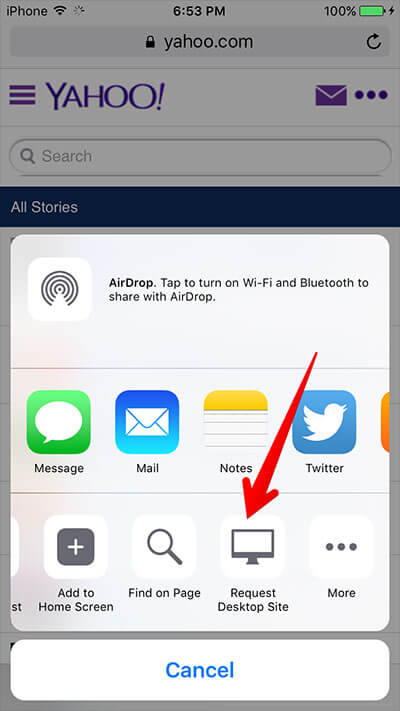
Część 5. Odtwarzaj filmy z YouTube'a w prywatnej przeglądarce
Zagrajmy w filmy z YouTube'a w prywatnej przeglądarce
Istnieje inne skuteczne obejście tego, jak grać w YouTube na tle iPhone'a / iPada. To jest użycie prywatnej przeglądarki! Możesz to zrobić w przeglądarce Safari, wykonując następujące czynności:
Uruchom przeglądarkę Safari
Wpisz YouTube w pasku wyszukiwania
Znajdź żądane wideo lub muzykę
Naciśnij ikonę w prawej dolnej części ekranu
Stuknij Prywatny, aby włączyć prywatną sesję i stuknij Gotowe
Po zakończeniu sesji prywatnych możesz wrócić do ekranu głównego
Uzyskaj dostęp do Centrum sterowania i naciśnij przycisk odtwarzania
Powinno to teraz umożliwić płynne odtwarzanie YouTube w tle. Jeśli nie widzisz sesji prywatnej w przeglądarce, najpierw wyczyść ustawienia przeglądarki i historię, a następnie uruchom ponownie iPhone'a / iPada.
Aby to zrobić, przejdź do Ustawienia> dotknij Safari> dotknij Usuń historię i dane witryny
Część 6. Wnioski
I oto on, właśnie dowiedziałeś się o różnych wskazówkach i wskazówkach, jak grać w YouTube na tle iPhone'a lub iPada. Masz 5 różnych sposobów odtwarzać filmy z YouTube w tle a każdy z nich jest faktycznie skuteczny i wygodny w użyciu. Mamy nadzieję, że udało Ci się dobrze zagrać w tę sztuczkę i podzielić się nią z przyjaciółmi, aby mogli uzyskać również ten fajny hack!
Ludzie lubią pytać w inny sposób Darmowe odzyskiwanie danych iOS - odzyskiwanie danych na iPhonie który jest dla nas dobrym pomocnikiem w przywracaniu danych iPhone'a lub iPada za pomocą tego przewodnika, a także tego przewodnika samouczka
W każdym razie możesz stracić dowolny film lub utwór na iPhonie / iPadzie, nie zapomnij go użyć FoneDog Toolkit-iOS Odzyskiwanie danych. To jest inny program zewnętrzny z opłacalnymi rozwiązaniami do utraty danych. Teraz możesz po prostu odzyskać dowolne pliki z dowolnego urządzenia iOS bezpośrednio lub za pośrednictwem iTunes i iCloud. Pozwala także na wybiórcze odzyskiwanie!
Pobierz bezpłatną wersję już dziś i zacznij odkrywać!

Darmowe pobieranie Darmowe pobieranie
Przewodnik wideo: Jak przywrócić utracone filmy z urządzeń iPhone
To jest film instruktażowy, w jaki sposób przywrócić usunięte lub utracone filmy z urządzeń iPhone. Postępuj zgodnie z tym przewodnikiem i możesz je odzyskać.
Zostaw komentarz
Komentarz
iOS Odzyskiwanie danych
3 Metody odzyskiwania usuniętych danych z iPhone'a lub iPada.
Darmowe pobieranie Darmowe pobieranieGorące artykuły
/
CIEKAWYDULL
/
PROSTYTRUDNY
Dziękuję Ci! Oto twoje wybory:
Doskonały
Ocena: 4.6 / 5 (na podstawie 62 oceny)
